Cómo activar y usar la compatibilidad con Internet Explorer en Microsoft Edge Chromium
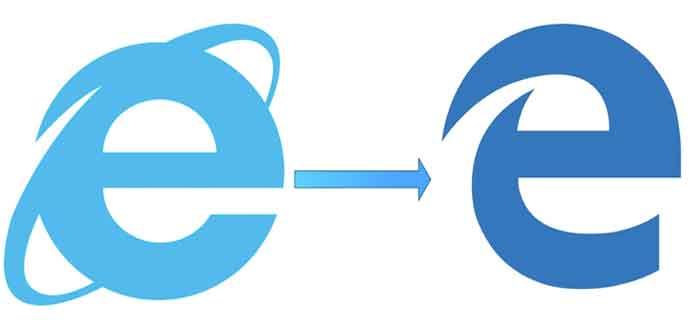
Con el nuevo navegador web en el que está trabajando de lleno en estos momentos Microsoft, nos referimos a Edge basado en el proyecto Chromium de Google, los de Redmond se enfrentan a uno de los mayores retos de los últimos tiempos, ya que con el mismo quieren entrar de lleno en un mercado tan competitivo como es este.
Y es que hay que tener en cuenta que intentar competir, alcanzar, o incuso superar a propuestas tan asentadas en estos momentos como son Google Chrome o Mozilla Firefox, no es una tarea sencilla, aunque por lo que hemos podido comprobar de primera mano gracias a las versiones de prueba enviadas hasta la fecha por la propia firma, lo cierto es que este nuevo Edge no pinta nada mal.
Decimos todo esto porque tanto en las versiones Dev como Canary que se han ido actualizando a lo largo de las últimas semanas, los de Redmond han ido enviando nuevas funcionalidades a Edge Chromium, además de ir corrigiendo los más recientes fallos detectados. Pues bien, una de las funcionalidades de las que más se ha venido hablando que iba a llegar a este navegador, es un modo de compatibilidad con el mítico Internet Explorer de la misma firma.
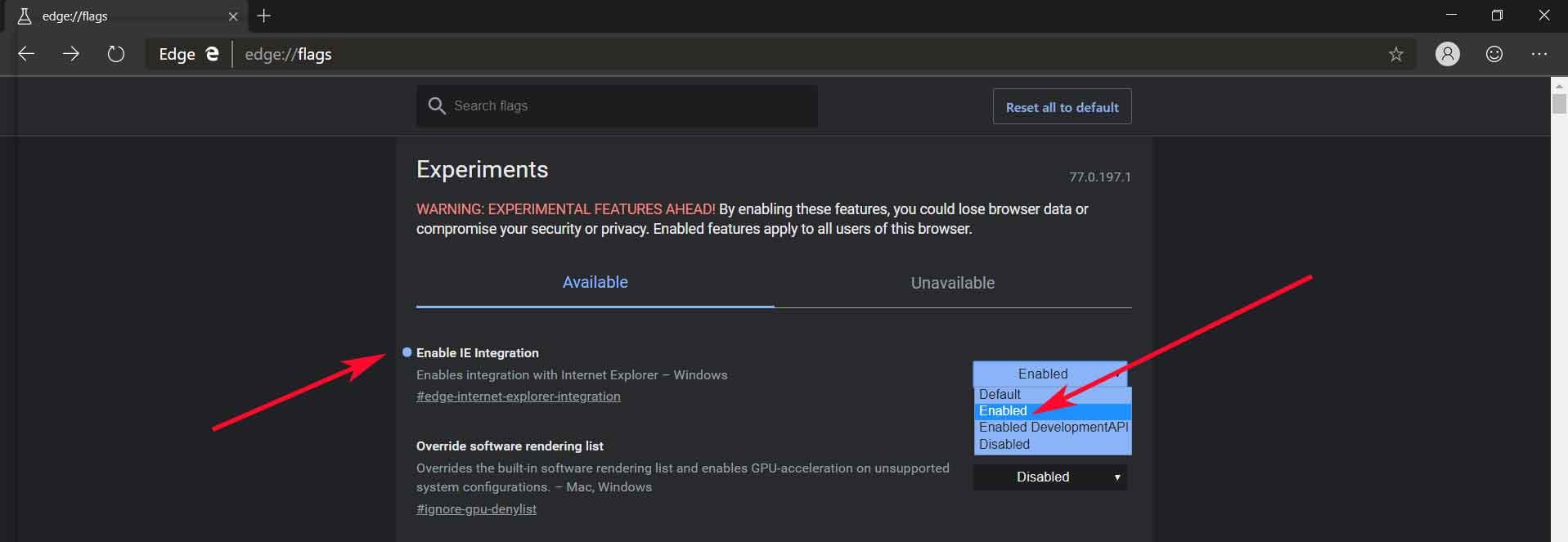
Esto es algo que será de gran utilidad a muchas empresas y usuarios finales que tienen que acceder a portales que siguen requiriendo usar obligatoriamente el antiguo software de Microsoft, algo que ya podremos lograr desde Edge Chromium. De hecho en estos momentos es una característica que ya podemos activar y usar si así lo deseamos, tal y como os vamos a mostrar a continuación en estas mismas líneas.
Activa la compatibilidad con Internet Explorer en el nuevo Edge
Para ello lo recomendable es que actualicemos el navegador de prueba a su más reciente versión, para a continuación ejecutarlo y teclear en la barra de navegación la ruta “edge://flags/” para que así aparezcan en pantalla los flags que podemos activar y desactivar en estos momentos en Edge.
Una vez aquí, en el correspondiente cuadro de búsqueda escribimos “ie integration” para que así podamos localizar el flag llamado “Enable IE integration” que por defecto viene desactivado, por lo que tendremos que cambiar su estado a “Enable” para así poder activarlo y hacer uso del mismo, tal y como vamos a ver. Una vez hecho esto, para poder usarlo tendremos que dar otro paso, ya que no se activa automáticamente al acceder a una de las webs que os mencionamos antes y que exigen Internet Explorer.

Por tanto, una vez hayamos accedido a uno de los portales de Internet en los que, por una razón u otra, nos pide el antiguo navegador de Microsoft, abrimos el menú del programa que viene representado por tres puntos horizontales situado en la esquina superior derecha de la interfaz. Así, al abrir este nos tendremos que situar sobre la opción llamada “More tolos”, donde ya tendremos la posibilidad de decantarnos por pinchar en “Show this page using Intenet Explorer” para así activar el nuevo modo al que os hacíamos referencia.
